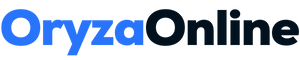Cara mengubah foto ke PDF bisa dilakukan dengan mudah tanpa harus melakukan penginstalan aplikasi tambahan yang ada di perangkat.
Sementara pengubahan format tersebut dapat dilakukan melalui PC atau melalui browser HP. Ini digunakan untuk melakukan pengiriman file ke orang lain.
1. Cara Mengubah Foto ke PDF Melalui JPG to PDF
Untuk cara yang pertama ini dapat dijadikan sebagai salah satu alternatif untuk melakukan pengubahan foto ke format PDF. Cara ini dilakukan dengan bantuan situs JPG to PDF. Untuk situs itu sendiri dapat mengconvert foto dengan ukuran yang bisa disesuaikan dengan selera dan kebutuhan.
Alasannya memang situs ini tidak ada batasan sama sekali. Selain itu, kamu juga bebas registrasi dan tidak memiliki watermark pada hasil akhirnya. Berikut ini cara untuk mengubah foto ke PDF melalui situs JPG to PDF, di antaranya:
- Di langkah pertama, silakan masuk ke situs web https://jpgtoPDF.com/id/
- Lalu langsung saja upload file atau foto yang hendak di convert.
- Lalu silahkan klik tombol open.
- Klik tombol download supaya dapat melihat hasilnya foto yang telah berhasil di convert ke format PDF.
- File akan tersimpan di bagian folder download.
- Kamu tinggal membuka file tersebut supaya bisa melihat hasilnya.
- Proses selesai.
2. Cara Mengubah Foto ke PDF Melalui Image to PDF
Untuk cara yang kedua ini memang hampir sama seperti cara yang pertama yaitu pengubahan format dilakukan melalui situs website. Untuk situs Image to PDF mempunyai fitur yang sangat sederhana.
Jadi selain bisa digunakan secara gratis, kamu juga dapat menggunakannya dengan langkah yang sangatlah mudah. Tenang saja, ini adalah cara yang paling direkomendasikan karena langkahnya yang simpel.
Tidak perlu bingung, dijamin siapa saja bisa mengubah foto ke PDF menggunakan cara ini. Berikut ini cara mengubah foto ke PDF yang bisa diikuti, di antaranya:
- Pada langkah yang pertama, silakan kamu membuka situs web https://imagetopdf.com/.
- Lalu klik upload file.
- Setelah itu pilih foto yang hendak di convert.
- Jika sudah langsung saja klik tombol open.
- Lalu kamu tinggal klik tombol download supaya dapat melihat hasilnya.
- Untuk foto yang telah berhasil di convert ke format PDF, secara otomatis akan tersimpan di folder download yang ada di perangkat.
- Kamu tinggal membuka kembali di bagian folder tersebut dan lihatlah hasilnya.
- Proses selesai.
BACA JUGA: Cara Mengubah PDF ke PPT, Dijamin Cepat dan Mudah!
3. Cara Mengubah Foto ke PDF Melalui Microsoft Word
Untuk cara yang ketiga ini tentu bisa dilakukan dengan proses yang sangatlah mudah dan pastinya tidak akan memakan banyak waktu. Pada biasanya, convert JPG ke PDF melalui Microsoft word dapat dicoba untuk segala jenis tipe komputer.
Mengingat bahwa perangkat ini adalah software bawaan sehingga kamu tidak perlu masuk ke website maupun menggunakan aplikasi tambahan. Lalu, bagaimana langkah-langkah yang bisa dilakukan? Berikut penjelasan lengkap cara mengubah foto ke PDF:
- Silahkan pilih salah satu foto yang memiliki format JPG maupun PNG.
- Lalu buka foto tersebut melalui Microsoft word.
- Silahkan klik insert picture.
- Lalu pilih satu file JPG.
- Selanjutnya tinggal klik insert.
- Silakan mengatur posisi foto agar menjadi landscape maupun portrait. Hal ini bisa disesuaikan dengan kebutuhan.
- Jika sudah selesai dan sesuai dengan keinginan, Langsung saja klik tombol save, pilih save as type.
- Kemudian klik PDF dan pilih save.
- Di tahap ini, untuk foto JPG yang sudah kamu convert tersebut akan berganti format menjadi PDF.
- Lalu kamu tinggal mengecek kembali ke bagian folder untuk memastikan apakah proses yang dilakukan berhasil atau tidak.